Registra un Filmato Facilmente: Scopri Come in Pochi Passi!
- Home
- Supporto
- Suggerimenti Video editore Pro
- Registra un Filmato Facilmente: Scopri Come in Pochi Passi!
Sommario
Scopri come registrare film dalle piattaforme streaming con i migliori 4 software per la registrazione dello schermo.
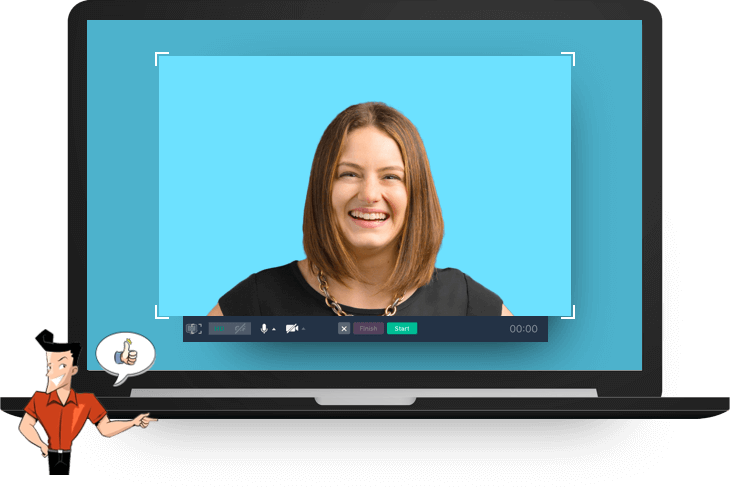
Parte 1: Piattaforme multimediali di streaming di tendenza
Tuttavia, la maggior parte di queste piattaforme non consente agli utenti di scaricare i video. Se vuoi guardarli offline, dovresti registrare i movimenti con il registratore dello schermo. Ecco 4 strumenti per te.
Parte 2: Registratori di schermo
Programma di registrazione automatica: Renee Video Editor Pro (Windows)

Unione video I video possono essere uniti rapidamente e possono essere aggiunte transizioni interessanti.
Ritaglia video facilmente Le dimensioni e la durata del video possono essere regolate arbitrariamente.
Varie funzioni di modifica È possibile aggiungere vari filtri, effetti speciali, filigrane, musica, sottotitoli, ecc.
Facile da usare L'interfaccia è semplice e i principianti possono completare rapidamente la produzione video/audio.
Software multifunzionale Oltre all'editing video, puoi anche convertire formati e registrare schermate.
Unione video I video possono essere uniti rapidamente e possono essere aggiunte transizioni interessanti.
Ritaglia video facilmente Le dimensioni e la durata del video possono essere regolate arbitrariamente.
Varie funzioni di modifica È possibile aggiungere vari filtri, effetti speciali, filigrane, musica, sottotitoli, ecc.
① Apri Renee Video Editor Pro e seleziona [ Registratore dello schermo ].
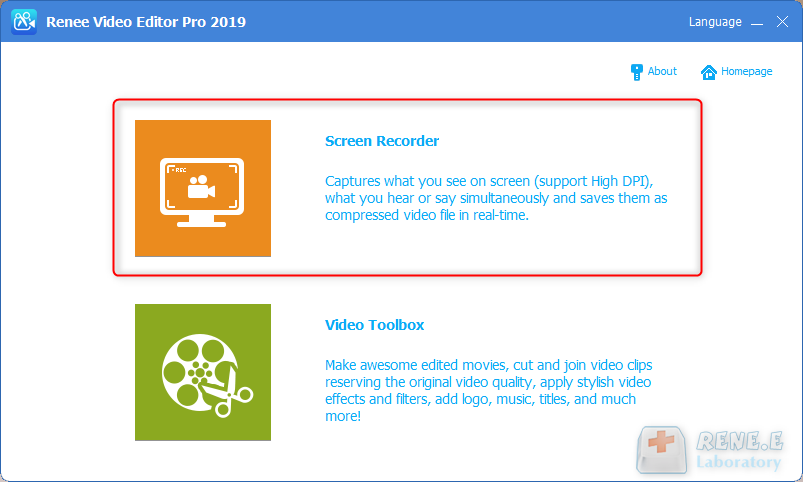
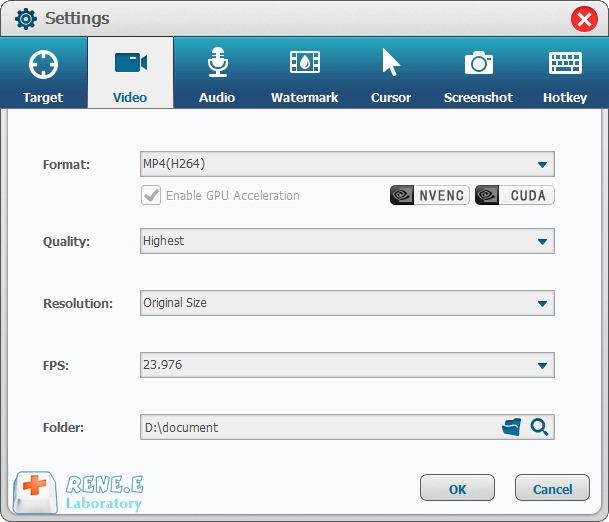
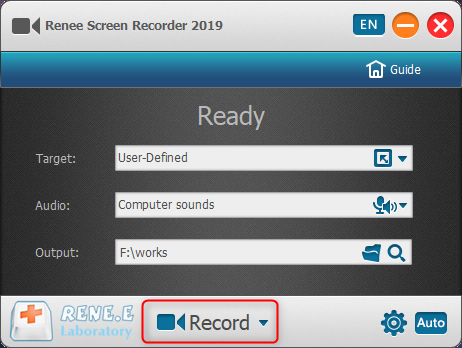
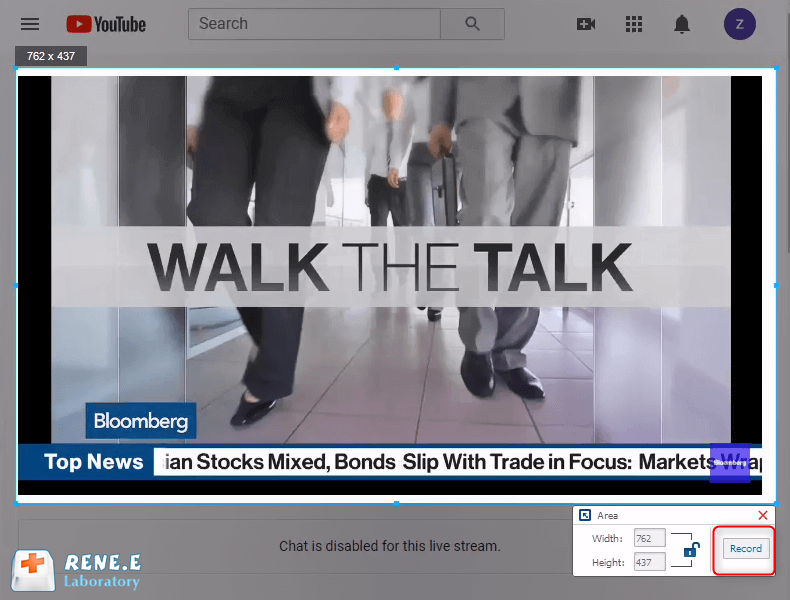
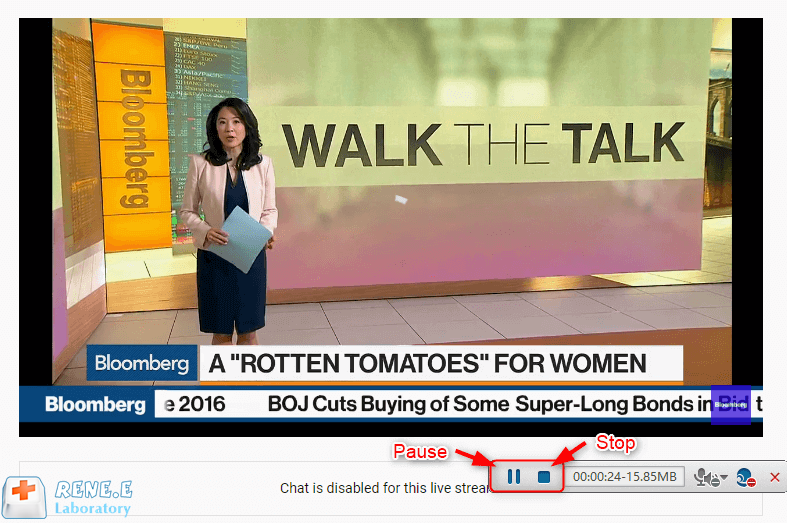
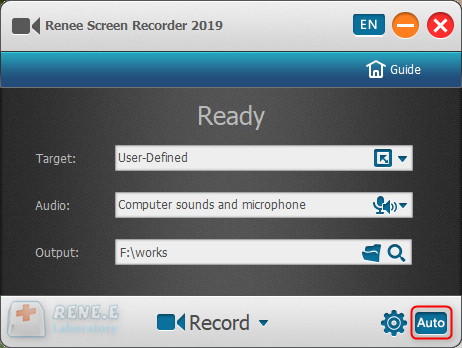
Nota:
Una volta registrato il film, puoi fare clic qui per sapere come modificare la registrazione.
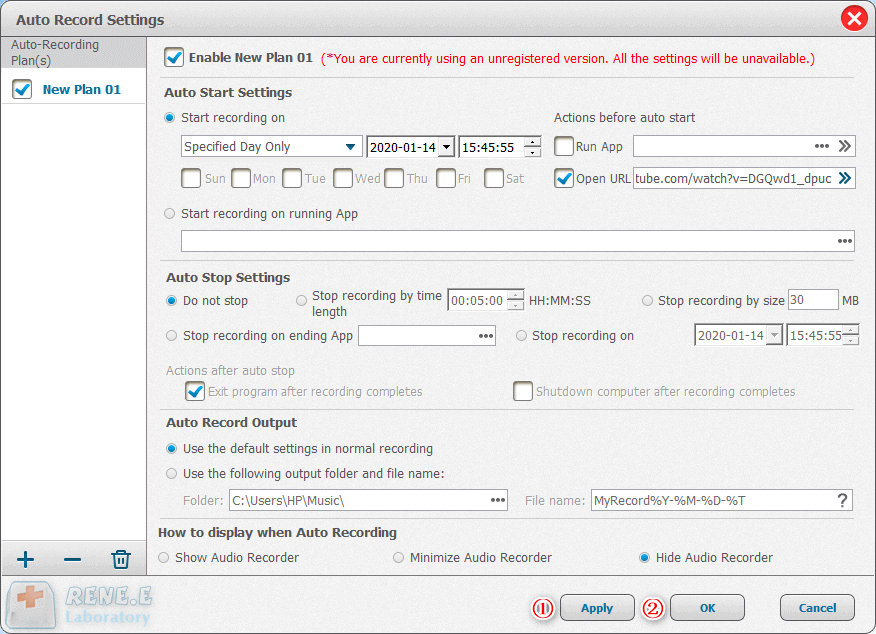
Barra dei giochi di Windows 10 (Windows)
Come usare:
① Innanzitutto, premi [ Vittoria + G ] per avviare la barra di gioco. Nella finestra pop-up, seleziona l’opzione [ Sì, questo è un gioco ].
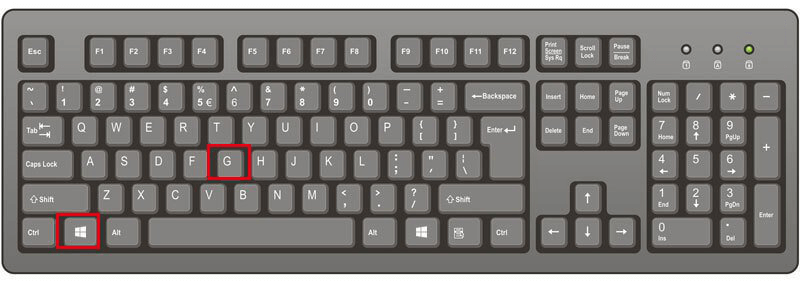

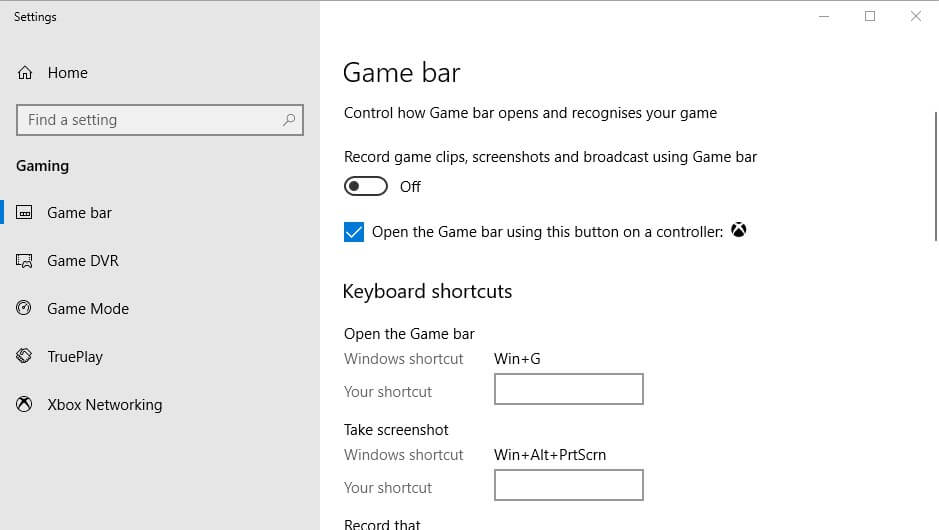
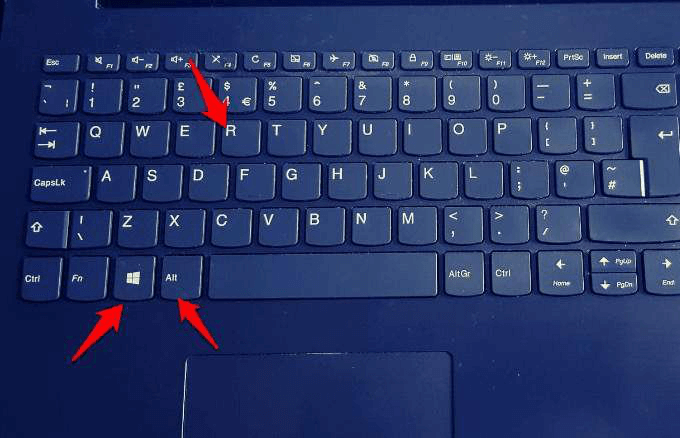

Lettore QuickTime (Mac)
Come registrare filmati con QuickTime:
① Apri QuickTime Player. Clicca su [ File ] > [ Nuova registrazione dello schermo ].
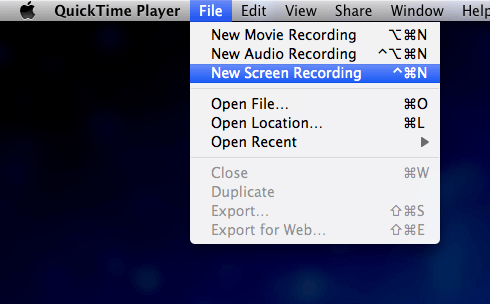
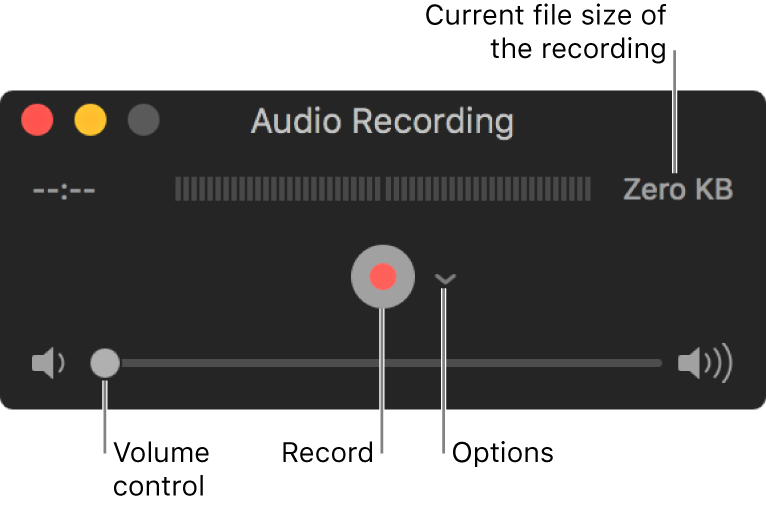
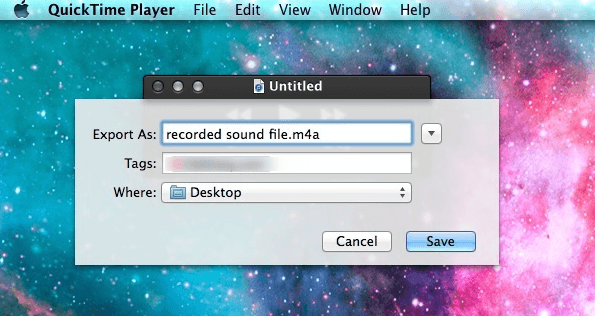
Estensione per Google Chrome - Loom (Registratore online)
Passaggi:
① Apri Google Chrome e cerca [ Telaio ] nell’App Store. Quindi, fare clic su [ Aggiungi a Chrome ].
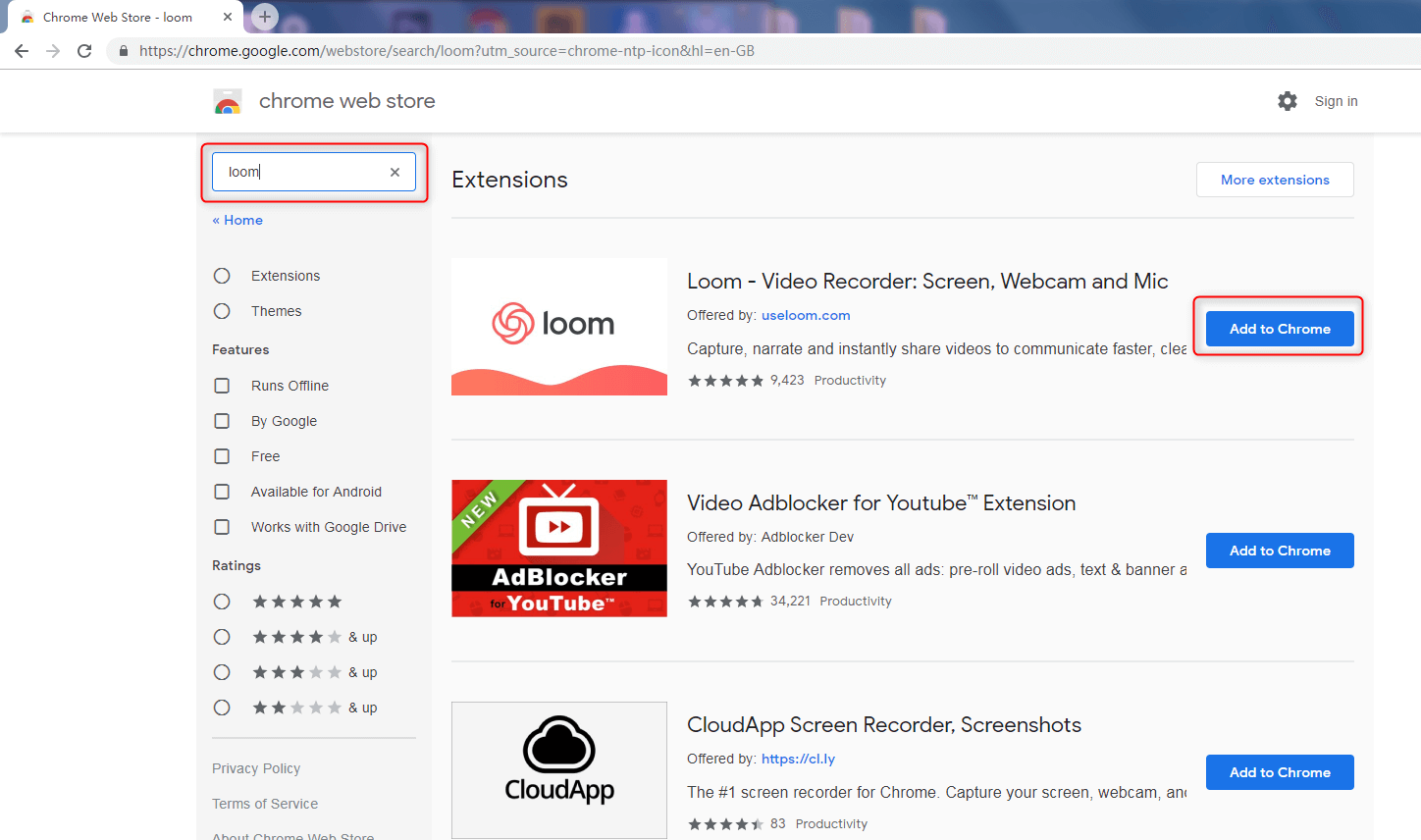
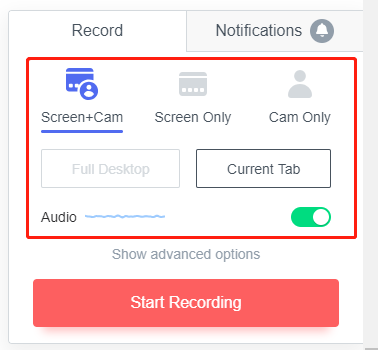
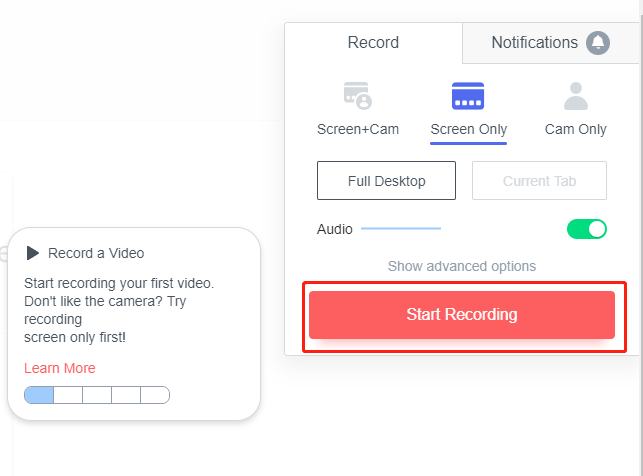
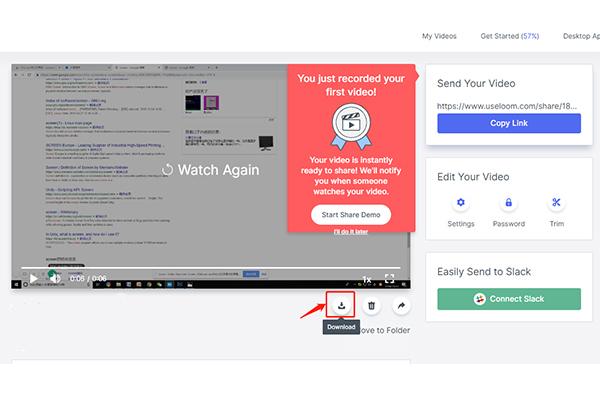
Renee Video Editor Pro | Barra dei giochi di Windows 10 | QuickTime | Telaio | |
|---|---|---|---|---|
| Dovrebbe essere scaricato | √ | √ | √ | × |
| Registrazione di video HD | √ | √ | × | × |
| Registrazione della webcam | √ | √ | √ | √ |
| Modifica del video | √ | × | √ | × |
| Modifica audio | √ | × | √ | × |
| Convertire i formati | √ | × | √ | × |
| Sistemi compatibili | Finestre | Finestre | Mac | Windows/Mac/Linux (funziona solo con i browser che supportano il kernel Chrome) |


